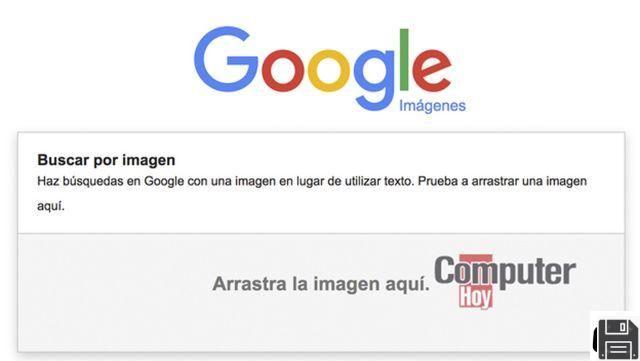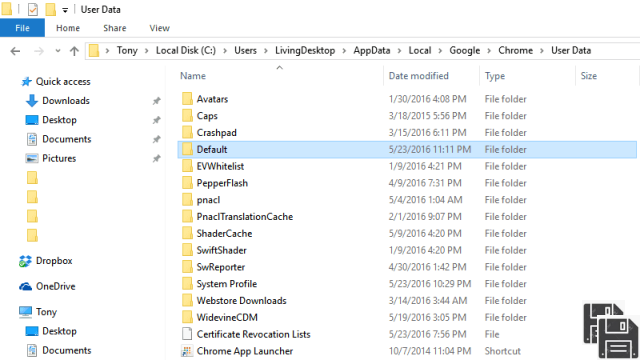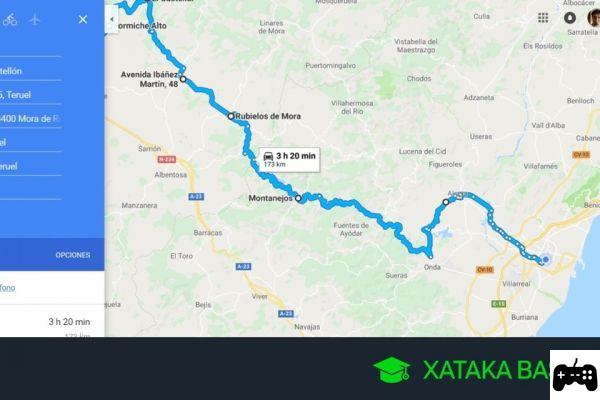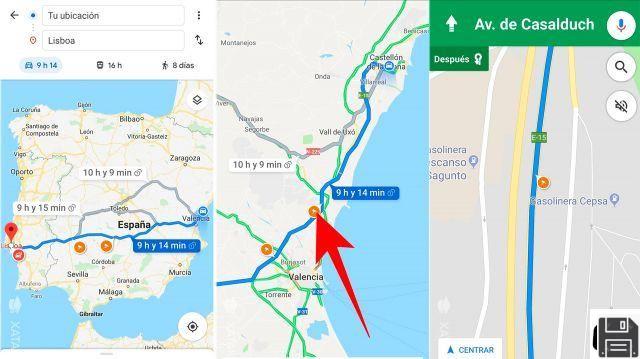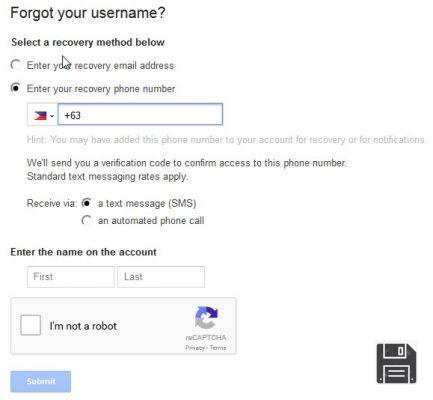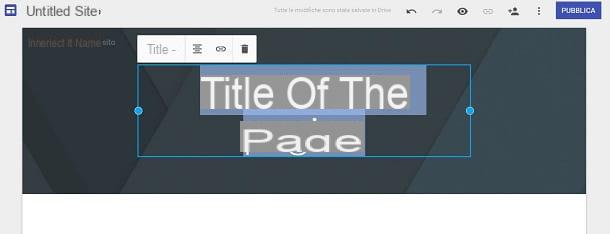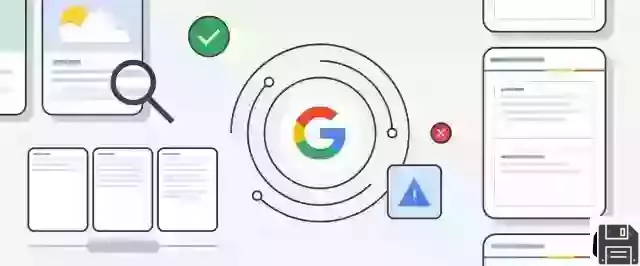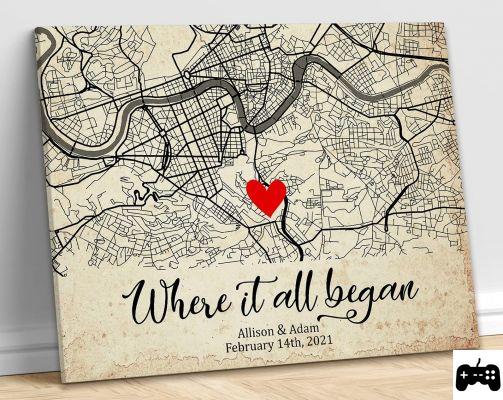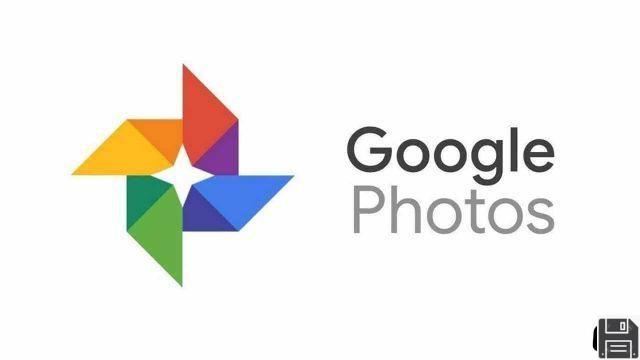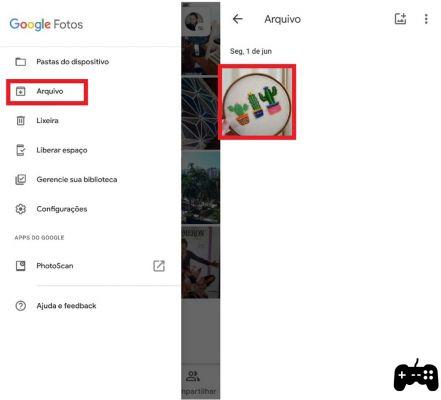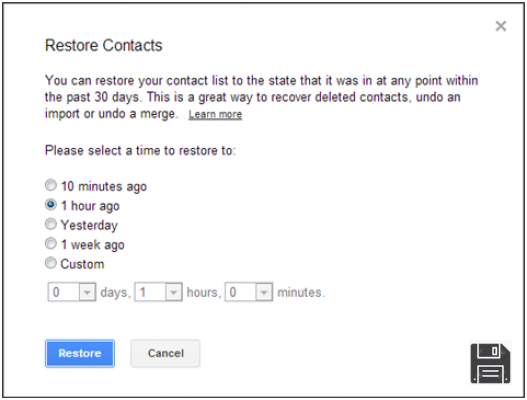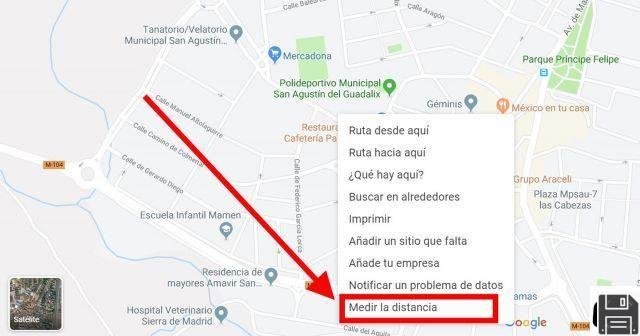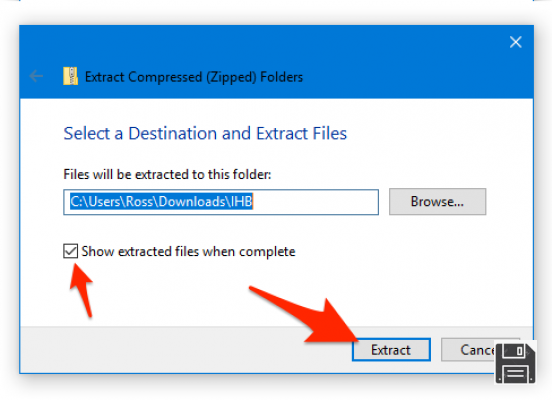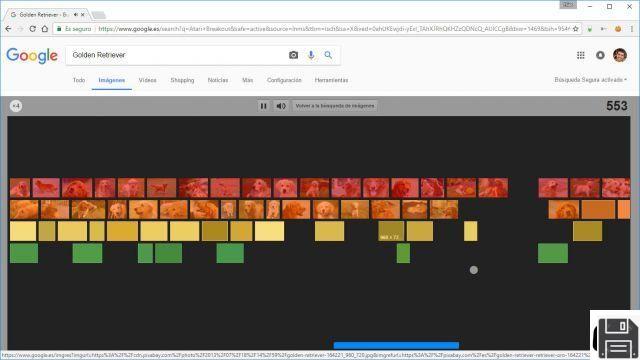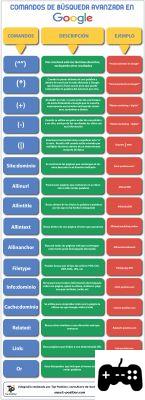La navigation sur Internet peut être dangereuse pour ceux qui n'y sont pas habitués, pour ceux qui veulent le découvrir et pour ceux qui, comme les enfants, abordent pour la première fois l'ordinateur et le Web. Même s'il peut se présenter comme un outil valable de loisirs, d'étude et socialisation, Internet peut devenir un endroit très dangereux pour les enfants et les mineurs, surtout s'il n'est pas contrôlé et sans aucun moyen de pouvoir les défendre contre les dangers du Web.
La navigation sur Internet peut être dangereuse pour ceux qui n'y sont pas habitués, pour ceux qui veulent le découvrir et pour ceux qui, comme les enfants, abordent pour la première fois l'ordinateur et le Web. Même s'il peut se présenter comme un outil valable de loisirs, d'étude et socialisation, Internet peut devenir un endroit très dangereux pour les enfants et les mineurs, surtout s'il n'est pas contrôlé et sans aucun moyen de pouvoir les défendre contre les dangers du Web.Que vous soyez un parent inquiet ou que vous souhaitiez simplement sécuriser la navigation de vos enfants, dans ce guide nous vous montrerons les meilleures méthodes à appliquer pour protéger les enfants, la famille et les mineurs des dangers d'Internet. En équipant les appareils des outils et applications appropriés, nous pourrons garantir une navigation fluide et à l'abri des pièges, même lorsque nous ne faisons pas attention ou ne pouvons pas contrôler ce qu'ils font devant le PC ou lorsqu'ils utilisent d'autres appareils tels que des consoles de jeux. , smartphones ou tablettes.
1) Appliquer un filtre Web et un moniteur d'activité de l'ordinateur
L'une des méthodes les plus efficaces pour contrôler et limiter l'accès aux sites dangereux ou peu recommandables consiste à appliquer un filtre Web sur votre ordinateur, afin de bloquer immédiatement tous les sites jugés dangereux et inclus dans une liste spéciale constamment mise à jour.
Le meilleur programme à cet égard est K9 Web Protection, qui peut être téléchargé gratuitement sur n'importe quelle version de Windows (mais plus mis à jour)
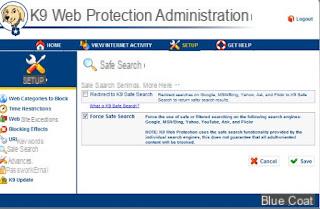
En installant ce programme sur le PC utilisé par le mineur, nous activerons un processus et un service perpétuellement actifs dans le système, capables d'intercepter toute communication Internet et tout type de mot-clé tapé dans la barre de recherche du navigateur.
Une fois installé, ouvrez le panneau de configuration et choisissez un mot de passe maître : il sera indispensable pour accéder aux paramètres de configuration et autoriser les exceptions sur l'ordinateur.
Après avoir choisi le mot de passe, il suffit de choisir les catégories à bloquer dans le menu Catégories Web à bloquer, afin de choisir personnellement le type de filtre à appliquer (nous pouvons bloquer les sites pornographiques, les réseaux sociaux, les sites de magie, les sites de paris et de jeux en ligne, les sites de phishing, les sites d'images et les sites classés dangereux pour les mineurs).
Pour augmenter l'efficacité du filtre, nous configurons Mot clé de l'URL dans le menu du même nom, afin de bloquer également les requêtes et adresses saisies dans le navigateur.
A chaque fois que le mineur tentera d'accéder à un site interdit, une fenêtre d'avertissement apparaîtra l'invitant à appeler un parent, qui pourra (le cas échéant) autoriser le site visité ou débloquer les filtres pour une durée limitée.
Sûrement l'un des meilleurs outils qu'un parent puisse utiliser pour protéger et protéger ses enfants lorsqu'ils naviguent sur Internet
Pour protéger un smartphone ou une tablette Android, nous vous renvoyons à la lecture de notre guide -> Meilleures applications de sécurité Android pour protéger votre téléphone.
REMARQUE: Dans Windows 10 vous pouvez utiliser le contrôle sur le PC Windows du compte Famille, sans installer aucun programme.
Vous pouvez ensuite filtrer le contenu, voir les sites visités et les applications utilisées, détecter l'emplacement des enfants ou même des enfants plus âgés (même au téléphone), définir une limite d'utilisation du PC et effectuer diverses autres vérifications. Avant d'utiliser un programme restrictif comme K9, il peut être judicieux d'essayer le compte Windows 10 Family (dérivé de l'ancien programme Family Safety).
2) Appliquer un filtre DNS
En plus du filtre Web, nous pouvons renforcer le blocage des sites en changeant le DNS de l'ordinateur ou de l'ensemble du réseau, en appliquant à la place des serveurs DNS protecteurs capables de bloquer les requêtes vers des sites dangereux ou peu recommandables.
Les meilleurs DNS sûrs à utiliser pour protéger un mineur sont :
- OpenDNS FamilyShield
- Cloudflare DNS
- Famille Yandex.DNS
- Guide Internet Dyn
En changeant le DNS sur l'ordinateur (mais aussi sur tout autre appareil utilisé par les enfants, comme les consoles de jeux, les smart TV, les smartphones et les tablettes) et en utilisant l'un de ceux rapportés ci-dessus, on obtiendra un très haut niveau de protection, puisque les mineurs ils ne pourront pas accéder aux sites filtrés même si le filtre Web échoue (les appels DNS ne démarrent pas, le navigateur signalera donc une erreur).
Pour savoir comment changer le DNS sur les appareils, nous vous référons à la lecture de nos guides dédiés Comment changer rapidement le DNS sur PC, Mac et routeur e Comment changer le DNS sur Android et iPhone.
En parlant de CloudFlare, vous pouvez utiliser les adresses comme serveur DNS 1.1.1.2 pour filtrer les contenus malveillants ou DNS 1.1.1.3 pour bloquer les sites contenant des logiciels malveillants et des sites pour adultes.
3) Utilisez un moteur de recherche « adapté aux enfants »
Si l'enfant est petit (moins de 10 ans), il peut être judicieux d'ajouter un moteur de recherche adapté aux enfants comme page d'accueil du navigateur, comme celui proposé par le site Research Teachers.
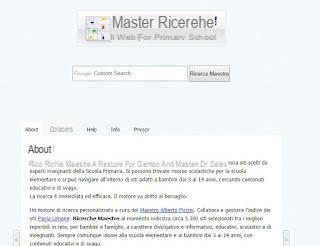
Ce moteur de recherche basé sur Google offre un accès uniquement au contenu protégé et vérifié par un groupe d'enseignants du primaire, pour un total de plus de 5000 XNUMX sites.
En utilisant ce moteur de recherche, nous serons sûrs que les enfants ne pourront accéder qu'aux sites éducatifs, aux sites de jeux certifiés et aux sites adaptés à l'enfant, en évitant de naviguer sur le Web "grands" semé d'embûches.
L'interface n'est pas terrible, mais le site fait très bien son travail, surtout lorsqu'il est combiné avec les filtres Web et DNS vus ci-dessus.
4) Installez une bonne suite de sécurité
Lorsqu'il s'agit de mineurs sur PC, il n'est pas conseillé de se fier à l'antivirus intégré sur Windows 10, mais nous devrons dépenser quelque chose et compter sur des suites de sécurité complètes, qui incluent souvent des contrôles parentaux et des filtres très efficaces pour protéger les mineurs.
Les meilleures suites de sécurité pour protéger un PC destiné aux mineurs sont :
- Bitdefender TOTAL SECURITY 2019 (40 € par an)
- Avast Internet Security (59 € par an)
- AVG Internet Security (59 € par an)
- Kaspersky Total Security (59 € par an)
- ESET Smart Security Premium (79€ tous les ans)
Si nous sommes intéressés par les suites de sécurité disponibles gratuitement, nous vous renvoyons à la lecture de notre guide, présenté sous forme de lien ci-dessous.
5) Installez une interface adaptée aux enfants sur les smartphones et les tablettes
Les enfants utilisent de plus en plus des smartphones et des tablettes avant d'apprendre à utiliser des ordinateurs.
Pour les protéger sur ces appareils mobiles, nous vous recommandons d'activer, si disponible sur votre smartphone, le Mode enfant, afin que nous ne puissions pas ouvrir de nouvelles applications sans discernement et ouvrir celles qui nécessitent des interactions avec des méthodes de paiement ou dans lesquelles nous devons entrer des informations de connexion (de nombreux Samsung incluent ce mode).
Si le mode enfant n'est pas disponible, nous vous recommandons d'essayer les applications suivantes pour offrir un environnement sûr et sécurisé à nos jeunes enfants :
- Wawa (mode enfants, Android)
- Contrôle parental de l'espace enfants (Android)
- Kid's Shell - lanceur sécurisé pour enfants - contrôle parental (Android)
- Contrôle parental -Kidslox (iOS)
Si nous recherchons d'autres applications pouvant apporter une aide précieuse aux parents de bébés et d'enfants, nous vous recommandons de lire le guide que nous avons créé sur le sujet et disponible ci-dessous.
Comment protéger les enfants et les familles des dangers d'Internet